最近有特别多的网友都向小编咨询新萝卜光盘pe模式安装教程,光盘pe装新萝卜家园是最原始有效的安装方法,既然网友们都还不会新萝卜光盘pe模式安装,那么小编就把新萝卜家园光盘pe模式安装的详细图文教程介绍给大家,让大家都能学会安装系统。
一、光盘安装萝卜家园win7系统前期准备:
1、已经刻录好的萝卜家园win7系统。(小编使用的是最新的新萝卜家园 )
2、一张空的DVD系统光盘,系统光盘或许大家可以在电脑店购买,或亦可自己使用DVD空白光盘刻录。
3、带DVD光驱的电脑。
4、设置电脑开机启动为光驱启动。
二、光盘安装萝卜家园win7系统具体操作步骤:
1、首选需要制作启动光盘,驱动光盘制作教程已经在上面给大家列出了,接着需要设置光驱为第一启动项,将CD/DVD设置为第一启动项后进入下一步。
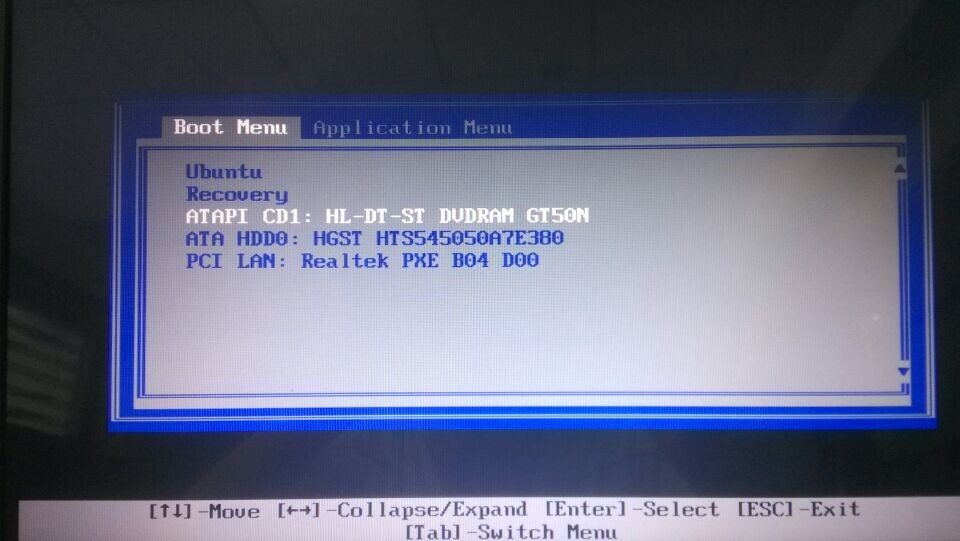
新萝卜家园光盘pe模式安装图文教程图1
2、电脑设置好第一启动为光驱启动后,接着把光盘放入光驱。然后重启电脑,此时屏幕会出现带有"press any key to boot from CD..."字样的界面,按下键盘上的任意键进入键即可。
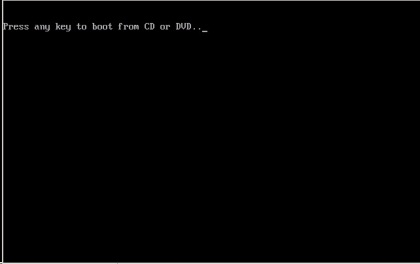
新萝卜家园光盘pe模式安装图文教程图2
3.、接着就会出现萝卜家园win7 32位系统安装界面,选择“安装系统到硬盘第一分区”。(如果您使用的是新电脑,那么则需要对电脑分区以后才是安装系统。)
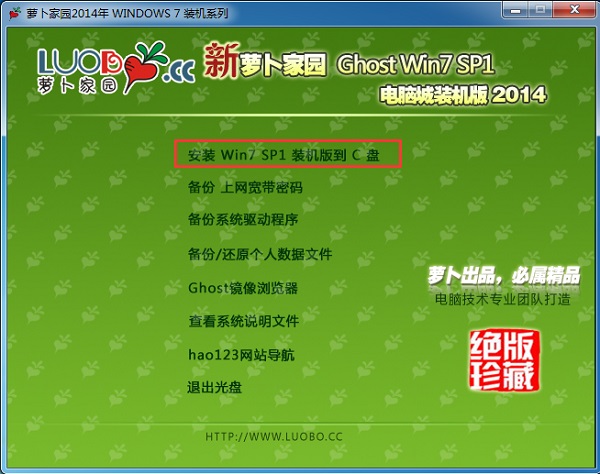
新萝卜家园光盘pe模式安装图文教程图3
4、选定选项就进入萝卜家园win7系统还原过程了,在这里大家可以看到系统还原进度。
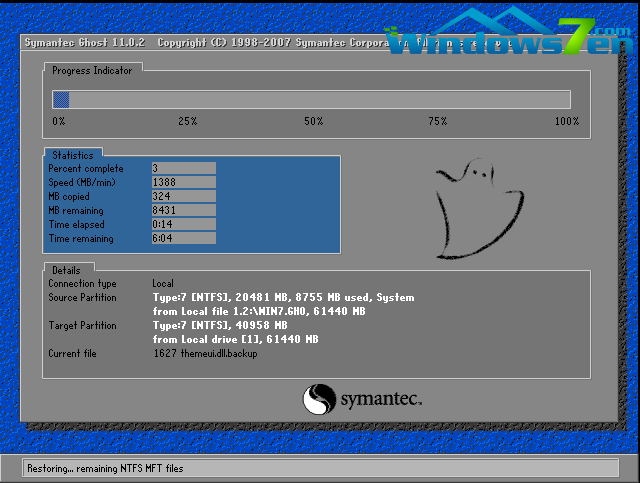
新萝卜家园光盘pe模式安装图文教程图4
5、接下来很快就是系统的自动安装过程了,萝卜家园ghost系统安装过程会自动识别安装硬件驱动并激活win7系统,全程无人值守,您只需静静等待即可。以下为安装界面:
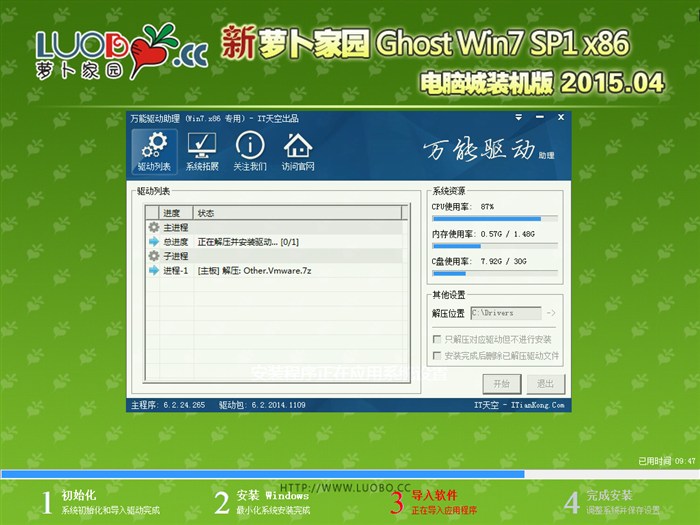
新萝卜家园光盘pe模式安装图文教程图5
6、安装过程很快,大约只需半个小时左右即可。下面是萝卜家园win7 32位系统安装后的画面:

新萝卜家园光盘pe模式安装图文教程图6
关于新萝卜家园光盘pe模式安装图文教程的全部文章内容介绍到此就结束了,如果大家对新萝卜光盘pe模式安装方式感兴趣的话,不防跟着小编的步骤尝试操作一下哦!现在光盘pe装新萝卜家园教程少之又少,学会了新萝卜光盘pe模式安装也是多学会了一种电脑技能!




